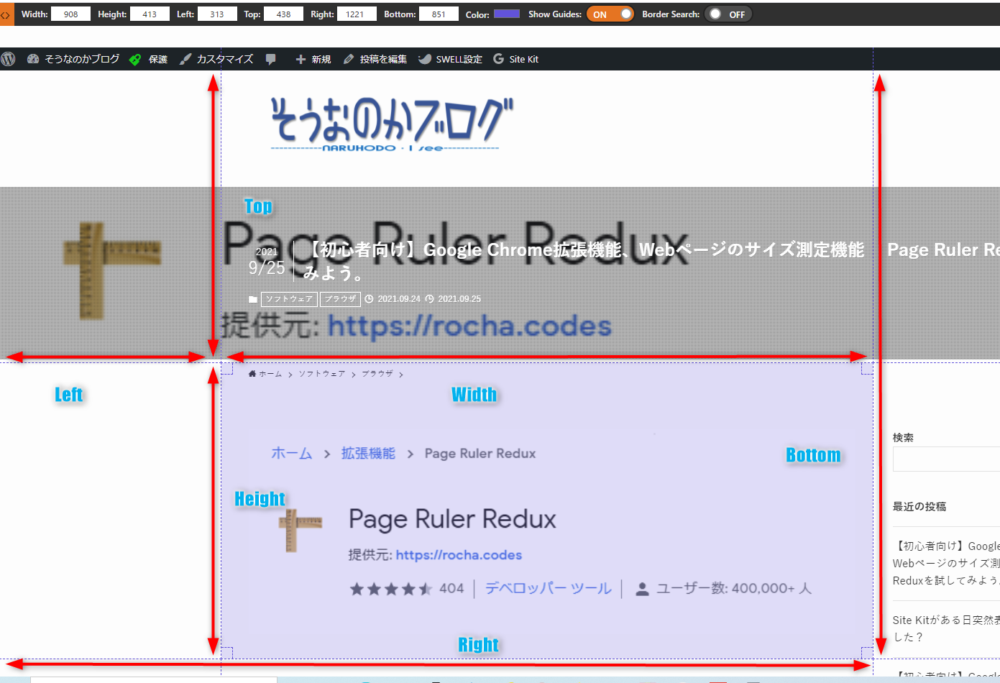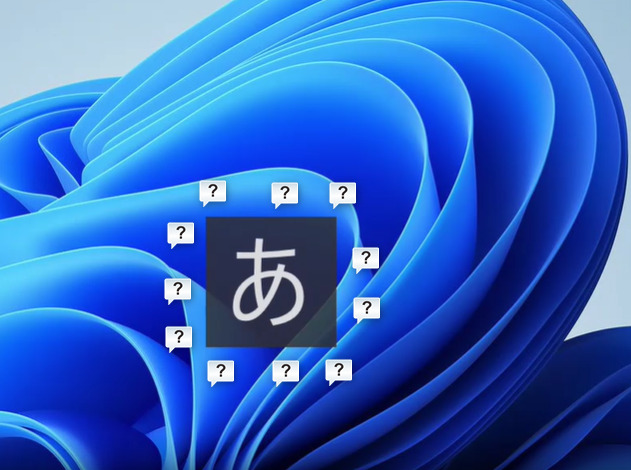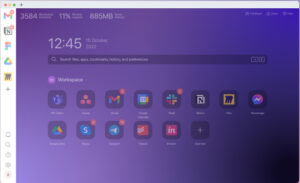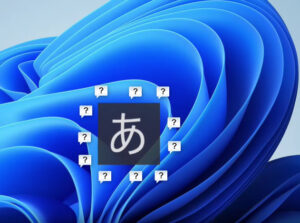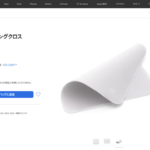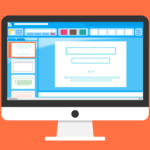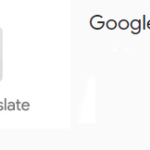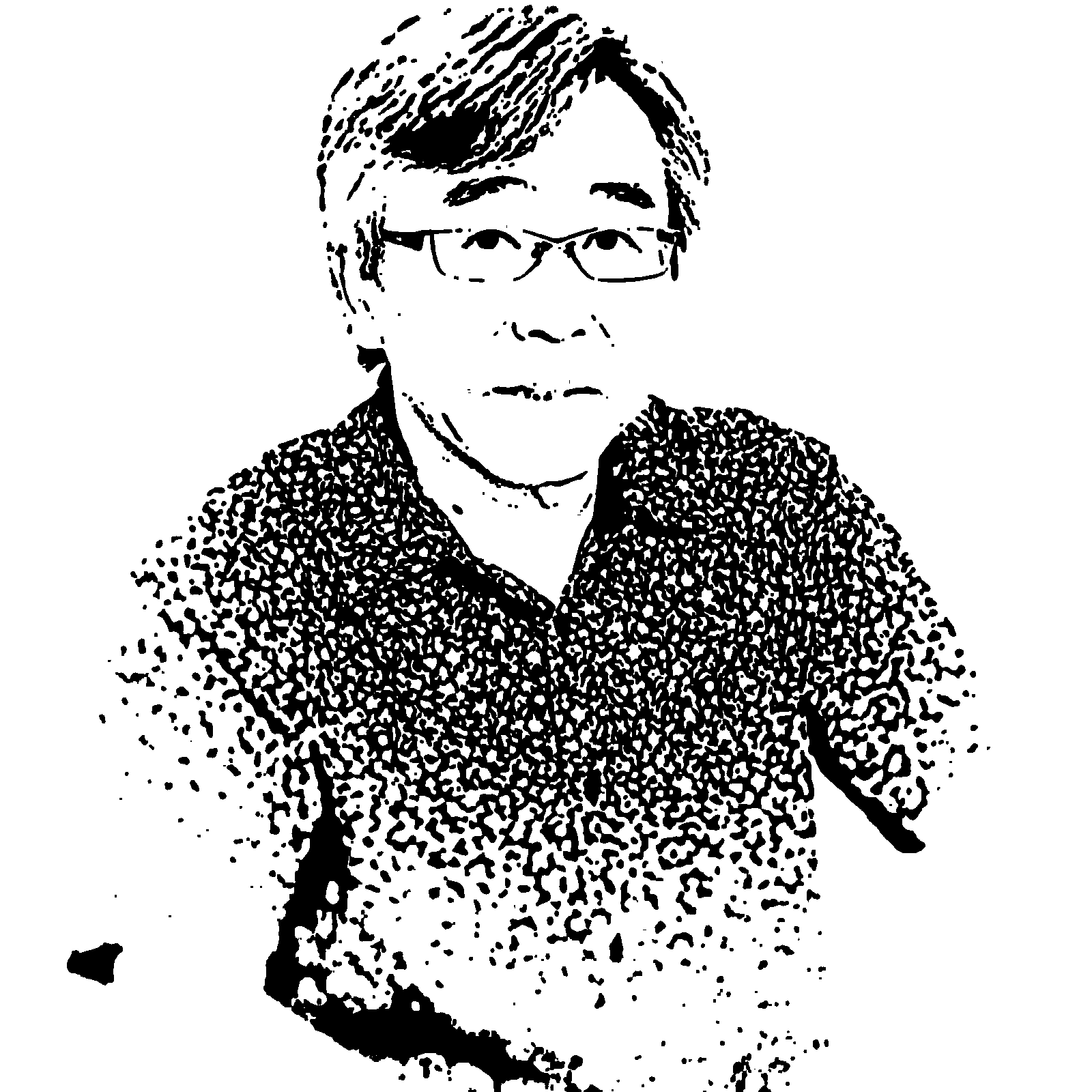ポインターが行方不明になった経験はありませんか?ウェブサイトやアプリケーションを使用しているときに、マウスカーソルが見失ってしまうことは、かなりイライラするものです。しかし、心配する必要はありません!このブログでは、ポインターの行方不明に関する問題に焦点を当て、解決策を提供します。
ポインターが消える理由はさまざまです。ウィンドウが正しく表示されていない、マウスパットを触れてしまう、ディスプレイドライバーの問題、またはシステムの不具合などが考えられます。しかし、幸いにも、これらの問題に対処する方法があります。
このブログでは、ポインターが行方不明になったときに何をすべきか、どのようにトラブルシューティングすればよいかについて詳しく解説します。デフォルトの設定を確認し、ポインターの設定をすることで問題を解決することができます。
ポインターが行方不明になったときにストレスを感じることはもうありません。このブログで提供する情報を活用し、ポインターの問題を解決しましょう。あなたのマウス操作を円滑にし、スムーズな作業環境を手に入れるためのヒントやトリックを見つけることができます。ぜひ、このブログを読み進めてください。
ctrlキーを押すだけでマウスカーソルの居場所がすぐわかる方法を解説します。
Windows11の設定を展開
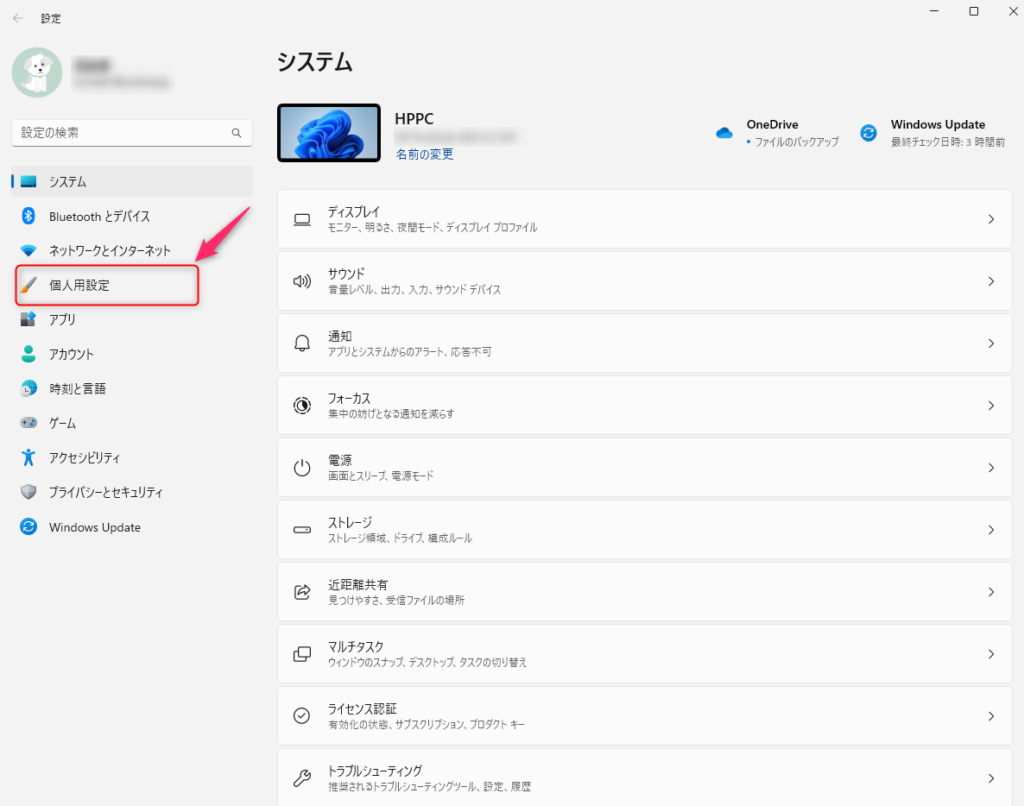
Windows11の個人用設定を選択します。
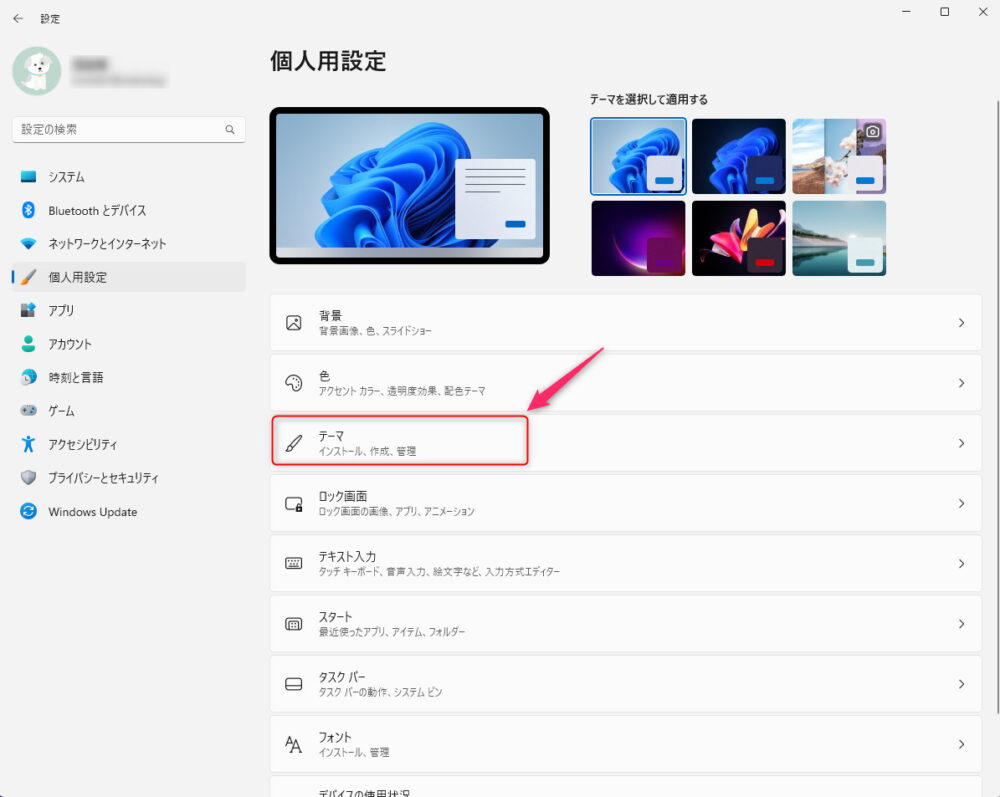
個人用設定からテーマを選択します。
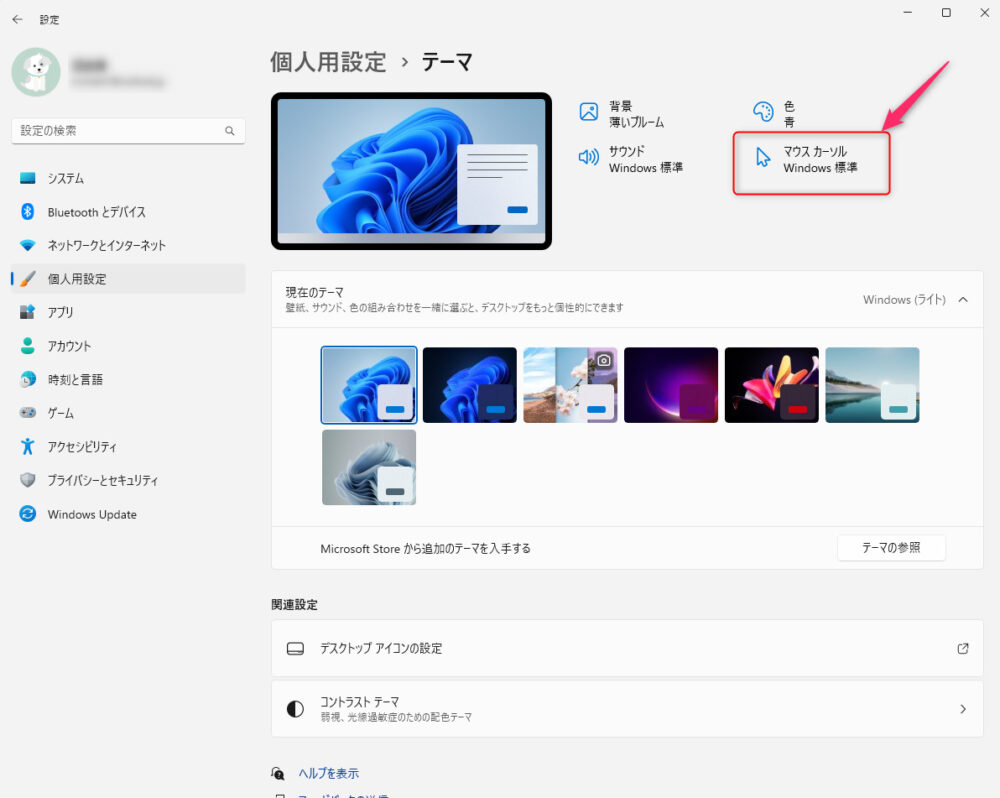
テーマからマウス カーソルWindows標準を選択しマウスのプロパティを表示します。

マウスのプロパティの「ポインターオプション」を選択します。
「Ctrlキーを押すとポインターの位置を表示する」にチェックを付けOnにします。
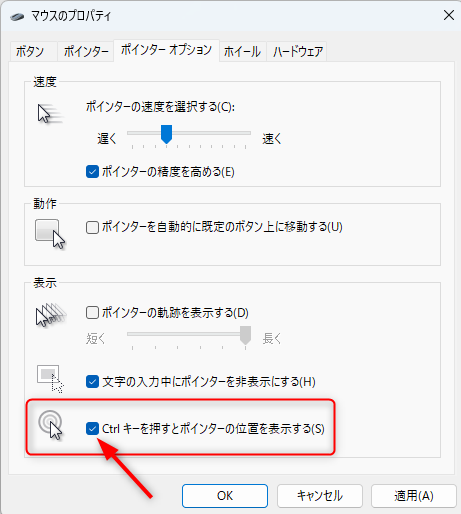
このようにチェックを付けて選択し適用、OKボタンを押します。
ctrlキーを一度押すとマウスポインターに同心円が出ます。
マウスポインター位置が確認できます。
ctrlキーを二度押すと画面全体で確認できます。
動画で確認出来ます。
最期に
このブログを読んでいただき、ありがとうございます!ポインターの行方不明に関する問題は、デジタル作業中に遭遇するかなり一般的なトラブルです。私たちは、このブログを通じて、ポインターの行方不明に関する問題を解決するための手助けをすることを目指しました。
最後に、このブログを読んでいただき、ありがとうございました。今後もさまざまなデジタルトピックについて役立つ情報を提供していきますので、ぜひお楽しみにしてください。